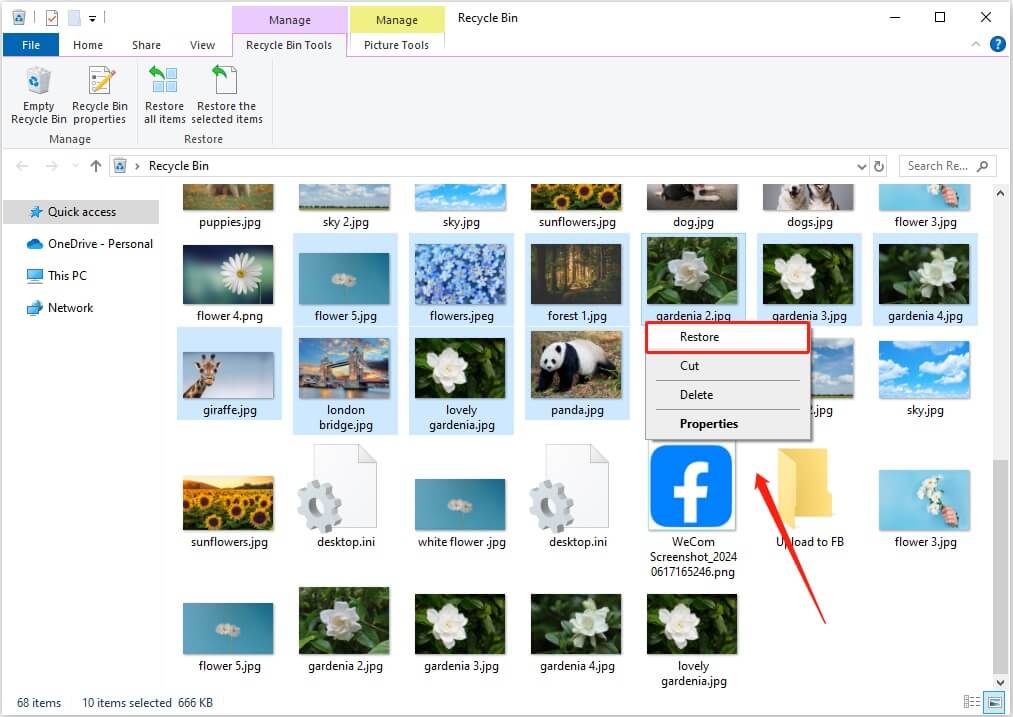Di mana foto yang terhapus di PC Windows/iPhone/Android? Apakah mungkin memulihkan foto yang terhapus secara permanen di perangkat apa pun? Di sini tutorial tentang Perangkat Lunak MiniTool ini akan menyoroti masalah ini dan memberikan panduan terperinci untuk membantu Anda menyelesaikan pemulihan foto.
Foto-foto di ponsel dan komputer Anda, baik diambil sendiri atau dibagikan di media sosial, biasanya merekam momen-momen indah dalam hidup Anda. Namun, foto ini mungkin terhapus secara tidak sengaja. Apakah foto yang dihapus terhapus secara permanen? Apakah ada peluang untuk memulihkan foto yang terhapus? Lihat detailnya di bawah.
Kemana Perginya Foto yang Dihapus di PC Windows
Saat Anda menghapus foto dari komputer Windows, foto tersebut tidak terhapus secara permanen. Sebenarnya foto-foto tersebut masih ada di harddisk komputer, namun sistem menandainya sebagai terhapus. Data tetap dapat dipulihkan hingga data baru menimpanya.
Windows memberi Anda folder sistem khusus bernama Wadah limbah untuk menyimpan gambar yang dihapus. Kecuali Anda telah mengatur Windows untuk mengosongkan Recycle Bin secara otomatis setelah jangka waktu tertentu atau Anda telah mengosongkan Recycle Bin secara manual, foto yang dihapus akan tetap berada di Recycle Bin menunggu untuk dipulihkan.
Di desktop Anda, klik dua kali Wadah limbah ikon untuk membukanya. Kemudian cari foto yang dihapus dan klik kanan padanya, lalu pilih kembali tombol untuk memulihkannya ke lokasi aslinya. Alternatifnya, Anda cukup menarik dan melepas item yang diperlukan ke lokasi pilihan.
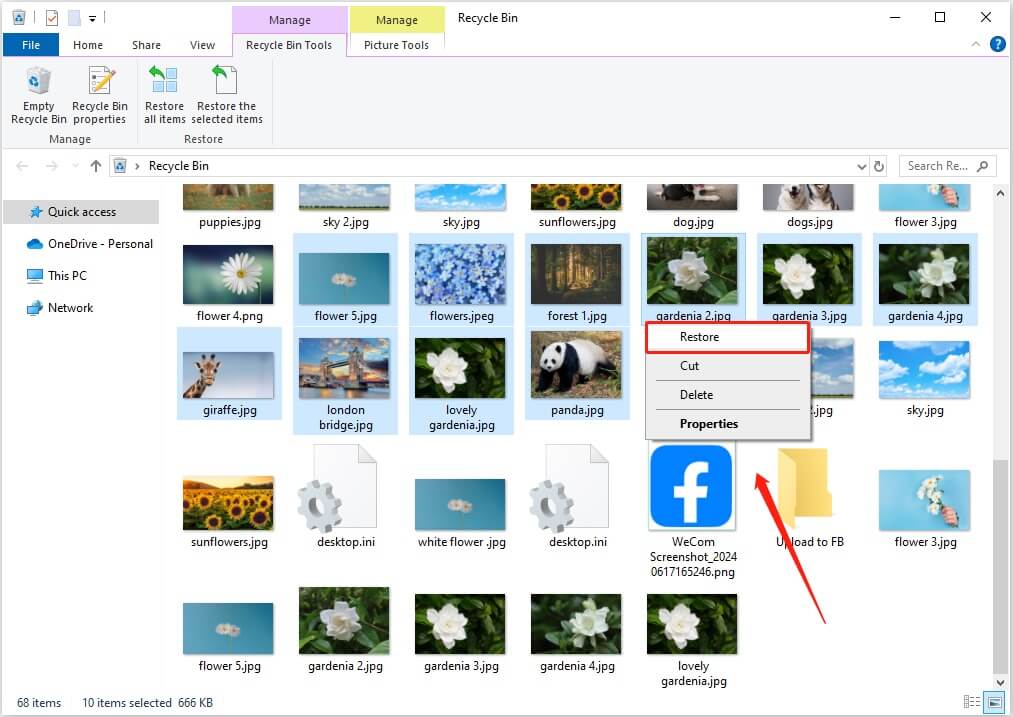
Jika Anda menghapus file menggunakan kombinasi tombol Shift + Delete, item yang terhapus tidak akan dipindahkan ke Recycle Bin tetapi akan terhapus secara permanen. Lihat cara menghapus file secara permanen.
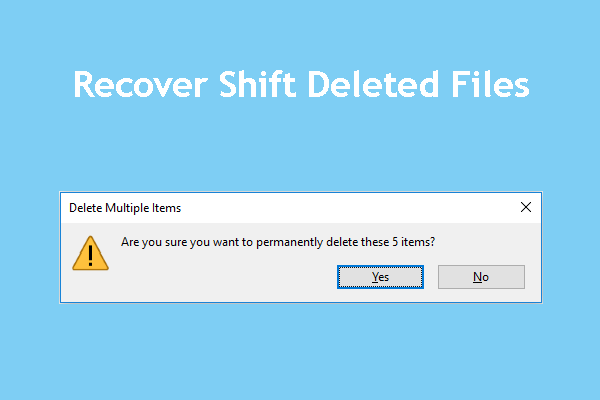
Bagaimana memulihkan Shift File yang Dihapus di Windows 11/10/8/7
Anda dapat dengan cepat memulihkan file yang dihapus oleh Shift tanpa menyebabkan kerusakan pada data asli dengan menggunakan metode yang tercantum dalam postingan ini.
Baca selengkapnya
Cara Memulihkan Foto yang Dihapus Secara Permanen dari PC
Bagaimana jika foto yang dihapus terhapus secara permanen dari komputer Anda? Dalam hal ini, Anda dapat menggunakan perangkat lunak pemulihan data profesional untuk memindai disk Anda dan menemukan foto yang terhapus. Di sini kami menyarankan Anda untuk menggunakan MiniTool Power Data Recovery.
Perangkat lunak pemulihan file gratis ini mampu memindai secara mendalam hard drive komputer Anda untuk mencari foto yang terhapus dan hilang serta jenis file lainnya dan mencantumkannya untuk pemulihan. Selama foto yang terhapus tidak tertimpa data baru, besar kemungkinan foto tersebut bisa dipulihkan.
Sekarang, unduh MiniTool Power Data Recovery Gratis dan gunakan untuk memulihkan file 1 GB secara gratis.
Pemulihan Data Daya MiniTool GratisKlik untuk mengunduh100%Bersih & Aman
Langkah 1. Jalankan perangkat lunak dan Anda akan masuk ke antarmuka utamanya. Di sini, tempatkan kursor Anda pada partisi disk atau lokasi file tempat foto yang dihapus seharusnya berada, lalu tekan memindai tombol Di sini kita mengambil pemindaian Desktop misalnya.
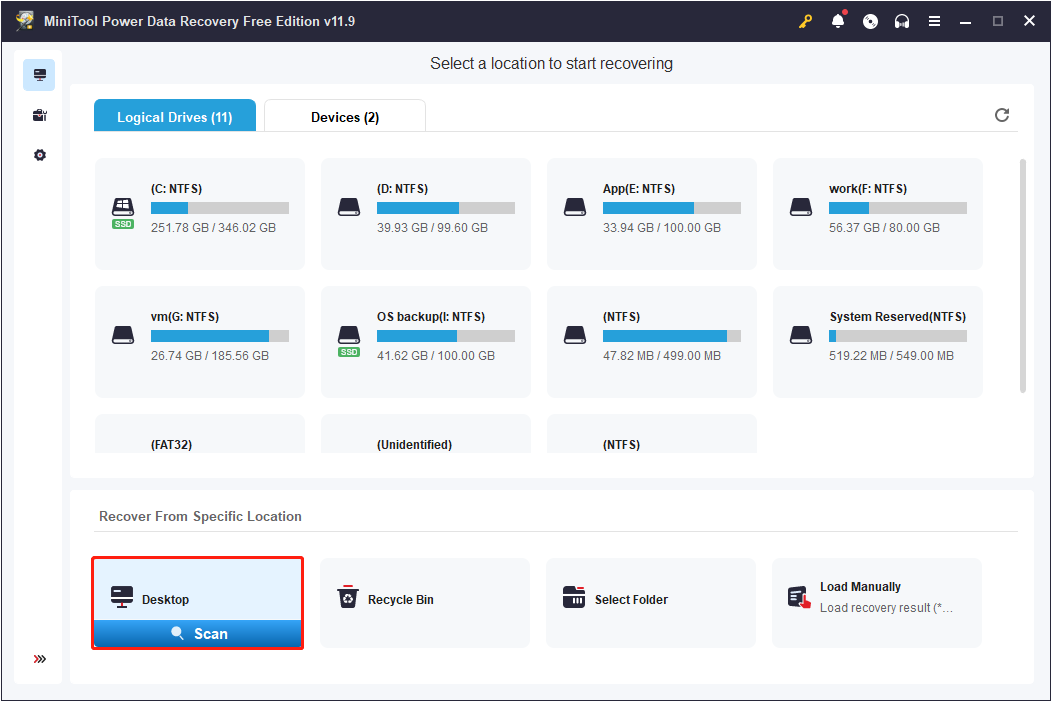
Langkah 2. Setelah pemindaian selesai, Anda dapat melanjutkan ke jenis tab tempat semua file yang ditemukan diklasifikasikan berdasarkan jenis file. Di sini Anda dapat melihat semua foto satu per satu berdasarkan format gambar di bawah gambar.
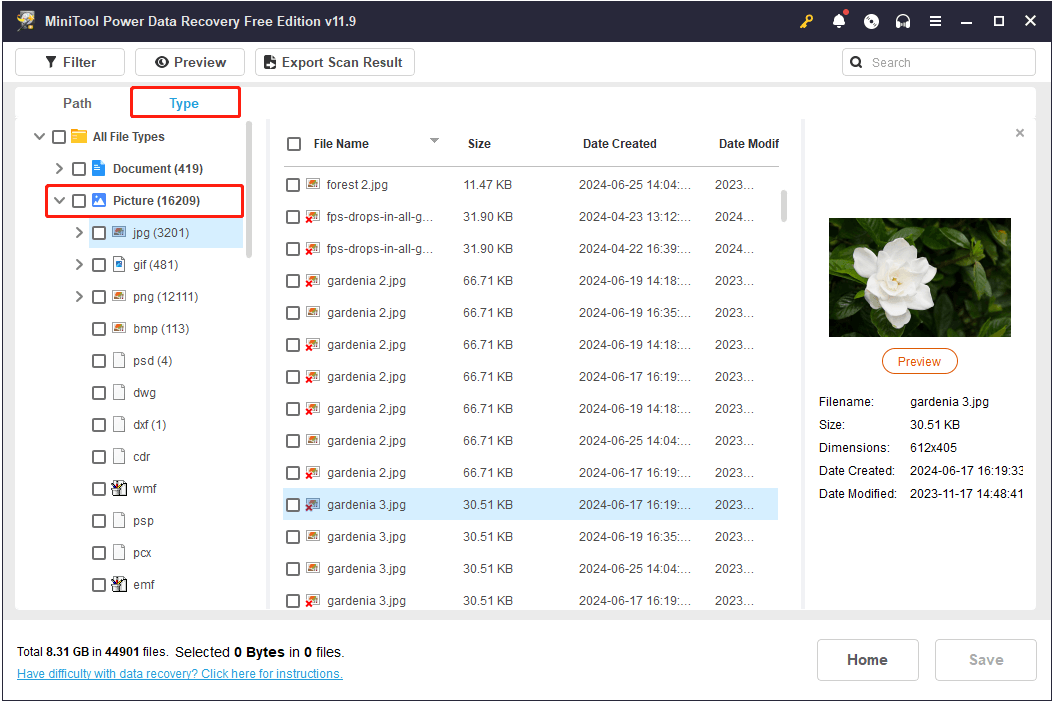
Langkah 3. Anda dapat mengklik dua kali pada setiap foto untuk memeriksa apakah diperlukan dan dapat dibuka. Terakhir, centang semua foto yang Anda inginkan, klik Menyimpan tombol, lalu pilih lokasi untuk menyimpannya.
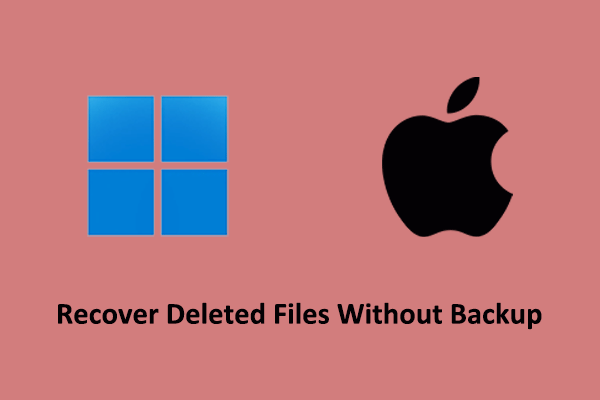
Cara Memulihkan File yang Terhapus Tanpa Cadangan Windows/Mac
Apakah Anda kehilangan file penting tanpa cadangan? Bagaimana memulihkan file yang terhapus tanpa cadangan di Windows dan Mac? Lihat tutorial ini.
Baca selengkapnya
Kemana Perginya Foto yang Dihapus di Android
Mirip dengan menghapus foto dari komputer Windows, saat Anda menghapus foto di perangkat Android, foto tersebut tidak langsung terhapus dari perangkat Anda. Sebaliknya, foto tersebut dipindahkan ke a Baru-baru ini Dihapus folder, yang akan tetap ada selama 30 hari, tergantung pada Android spesifik.
Anda dapat memulihkan foto yang terhapus dalam waktu 30 hari dengan mengikuti langkah-langkah di bawah ini. Perhatikan bahwa langkah-langkahnya mungkin sedikit berbeda tergantung pada versi sistem Android Anda.
Langkah 1. Buka foto aplikasi dan buka album.
Langkah 2. Gulir ke bawah layar Anda dan ketuk Baru-baru ini Dihapus pilihan
Langkah 3. Telusuri dan tekan lama foto yang ingin Anda pulihkan, lalu pilih kembali pilihan Di jendela baru, pilih kembali untuk memastikan.
Cara Memulihkan Foto yang Dihapus Secara Permanen Android
Biasanya, gambar yang disimpan di Baru Dihapus selama lebih dari 30 hari akan terhapus secara otomatis dan permanen. Jika Anda tidak memiliki cadangan, Anda harus menggunakan perangkat lunak pemulihan data profesional untuk memulihkan foto atau mencari bantuan pemulihan data dari agen pemulihan data.
MiniTool Mobile Recovery untuk Android adalah alat pemulihan yang andal dan ramah lingkungan yang dirancang untuk perangkat Android. Anda dapat menggunakannya untuk memulihkan tidak hanya foto tetapi juga pesan, kontak, riwayat panggilan, dan data dokumen. Unduh perangkat lunak ini dan pulihkan gambar Anda dengan merujuk pada artikel ini: Gunakan MiniTool untuk Memulihkan Foto Android yang Dihapus Secara Efektif.
Pemulihan Android MiniTool di WindowsKlik untuk mengunduh100%Bersih & Aman
Kemana Perginya Foto yang Dihapus di iPhone
Apa yang terjadi jika Anda menghapus foto di iPhone Anda? Perangkat iPhone akan memindahkan foto yang dihapus ke folder Baru Dihapus. Item yang dihapus akan tetap berada di sana selama 30 hari sebelum dihapus secara permanen.
Cara Memulihkan Foto iPhone |
Untuk mengembalikan item yang terhapus, Anda dapat membuka foto album dan pergi ke Baru-baru ini Dihapus album, lalu tekan foto yang diinginkan dan pilih pulih.
Jika album Baru Dihapus dihapus, Anda dapat memulihkan foto dari iCloud, Google Foto, dan layanan pencadangan lainnya jika Anda telah mencadangkannya. Jika tidak, Anda perlu beralih ke perangkat lunak pemulihan data atau pusat layanan pemulihan data untuk pemulihan foto.
Intinya
Sekarang Anda harus memiliki pemahaman dasar tentang lokasi foto yang dihapus di PC, Android, dan iPhone. Selain itu, Anda perlu mengetahui cara memulihkan foto yang terhapus secara permanen secara efektif.